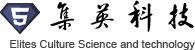?
微軟曾為HoloLens發(fā)布了一款名為Holographic Remoting Player的應用程序。它允許你流式傳輸PC或Xbox One的內(nèi)容,而且過程將采用Wi-Fi連接,所以無需線纜。另外,微軟指出“通常的無線連接延遲低至50毫秒”。換句話說,50毫秒是最佳的性能表現(xiàn)。
HoloLens串流PC或Xbox One的內(nèi)容存在兩大優(yōu)勢:
-
混合現(xiàn)實應用程序可利用PC的計算能力。
-
有助于加快開發(fā)迭代時間。
既然是這樣,我們又應該如何著手利用呢?
1.下載Holographic?Remoting Player
首先,你需要為HoloLens下載Holographic Remoting Player。這允許你的應用程序從Unreal Engine Editor或A packaged Windows executable流式傳輸至HoloLens的Remoting Player。
在進行流式傳輸時,你可以訪問與設備運行應用時相同的幾乎所有HoloLens功能,包括手關節(jié)追蹤(HoloLens 2)、空間映射和空間錨定等等。
注意:流式傳輸質(zhì)量在很大程度上取決于你的WiFi網(wǎng)絡。另外,HoloLens 1只支持Unreal Editor,而HoloLens 2則同時支持Unreal Editor和Windows Package。
2. 串流Unreal Editor
作為一名開發(fā)者,你會發(fā)現(xiàn)從Unreal Editor串流至HoloLens對于測試非常有用。你不再需要等待應用編譯和部署,然后再進行嘗試。
具體步驟:
-
在HoloLens啟動Holographic Remoting Player
-
運行Remote Connection(請記住IP)
?
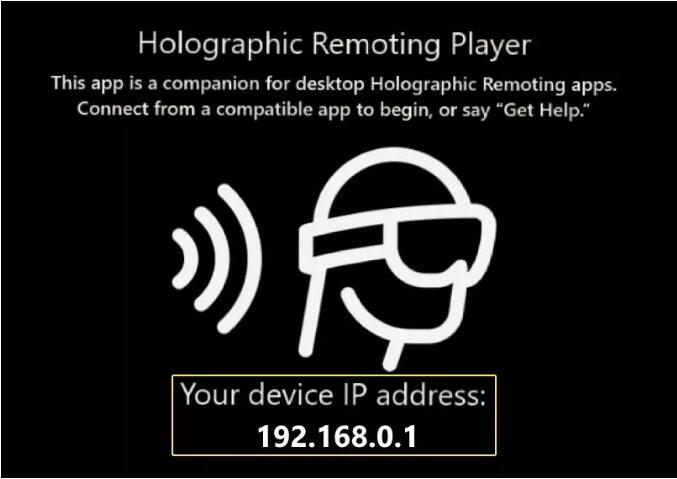
?
-
在Unreal項目中,確保你已經(jīng)啟用了 HoloLens Plugin (Plugins > Augmented Reality > HoloLens)。如果插件未啟用,請啟用它并在提示時重新啟動Editor。

-
在Unreal項目中,確保你已經(jīng)啟用了Microsoft Windows Mixed Reality Plugin(Plugins > Virtual Reality > Microsoft Windows Mixed Reality)。如果插件未啟用,請啟用它并在提示時重新啟動Editor

-
依次轉(zhuǎn)到Project Settings > Platform > Windows Mixed Reality > Holographic Remoting。
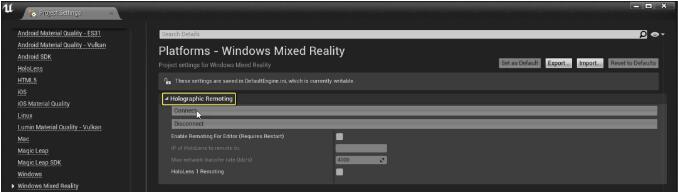
-
啟用Enable Remoting for Editor ,并在IP of HoloLens to remote to中輸入HoloLens的IP地址。
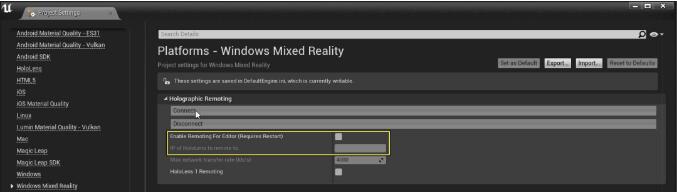
-
單擊Connect。
?
3. 串流packaged Windows executable
從Unreal 4.25.1開始,你可以按照以下步驟將應用程序從packaged Windows executable流式傳輸?shù)紿oloLens 2:
-
轉(zhuǎn)到編輯器菜單依次轉(zhuǎn)到File > Package Project > Windows。選擇保存包的位置并點擊Select Folder
-
一旦包完成構建,在HoloLens打開Holographic Remoting Player并記下IP地址。
-
保持Holographic Remoting Player運行,并使用命令行提示符:cd前往保存包的本地目錄;然后輸入以下命令:< App Name>.exe-vr-HoloLensRemoting=< IP Address>
?
?
?
(本文轉(zhuǎn)載自:映維網(wǎng);原文鏈接:https://yivian.com/news/75718.html)?